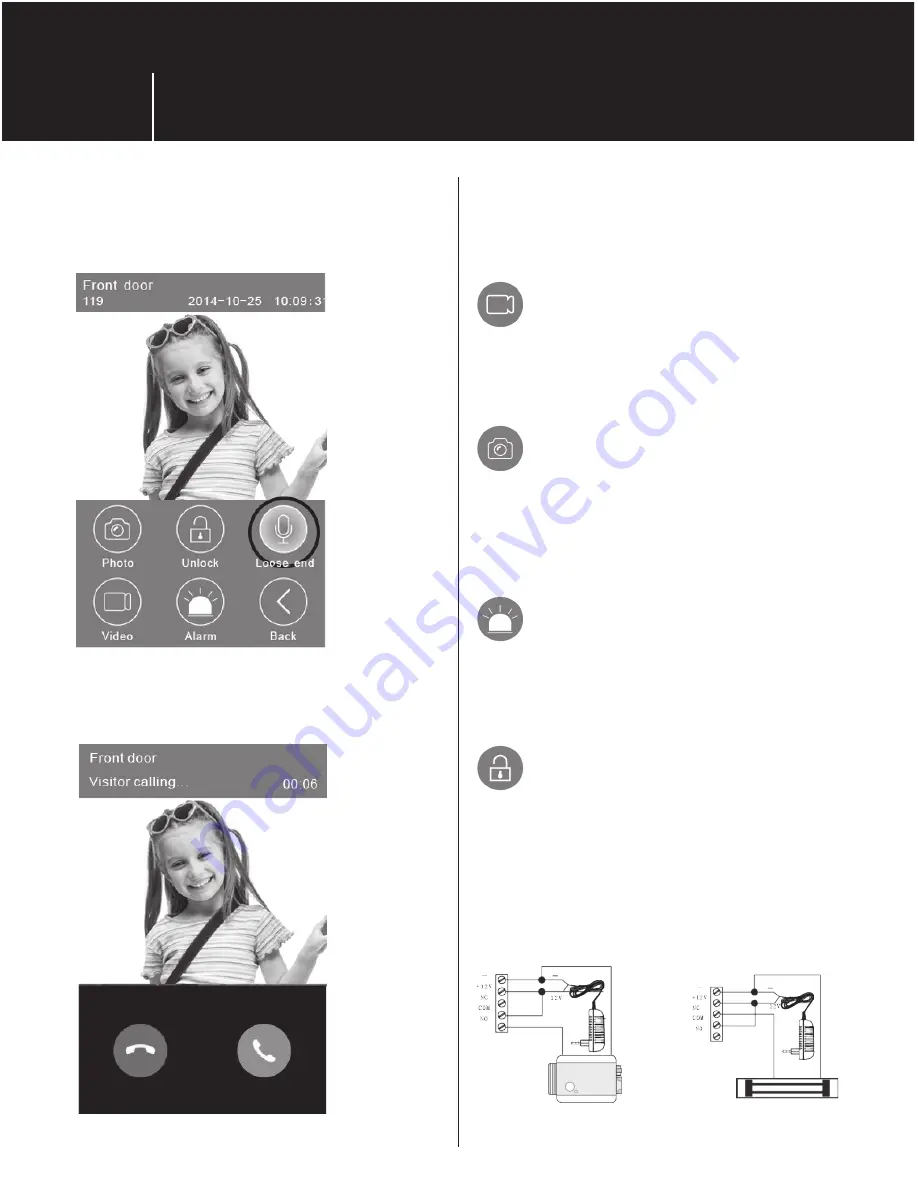
96
97
2 | Die mobile Einrichtung iOS und Android tritt in
die oben aufgeführte Schnittstelle,die übrigen
Einrichtungen hängen automatisch auf, wenn eine der
mobilen Einrichtungen antwortet.
3
|
Die Taste „Hold to talk“ berühren, wenn Sie
sprechen wollen, lösen, wenn Sie die Stimme des
Besuchers hören wollen.
13.2
|
Videoaufnahme
Die Ikone
„Video“
berühren, wenn Sie ein Video aufnehmen
möchten. Die Ikone erneut berühren, wenn Sie die Aufnahme
beenden möchten.
13.3
|
Speichern von Fotografien
Die Ikone
„Photo“
berühren, wenn Sie eine Fotografie
speichern wollen.
13.4
|
Alarm
Wenn Sie gefährdet fühlen oder an Ihrer Tür eine
Gefahr erkennen, die Ikone
„Alarm“
berühren und die
Türsprechanlage wird einen Warnton abgeben.
13.5
|
Öffnen der Tür
Nach Anrufen des Besuchers Die Ikone
„Unlock“
berühren um
das Türschloss freizugeben.
14
|
Einstellen des Türöffners
Schaltschema für Öffnen
durch Anschließen der
Speisung.
Schaltschema für Öffnen
durch Abtrennen der
Speisung.
TÜRSPRECHANLAGE WLAN
DE
Summary of Contents for H1133
Page 100: ...100 4 39 LED RJ45 Provozn sv tlo Call 145 39 93 5 1 2 WiFi a 9 16 V 1 A WiFi UA...
Page 101: ...101 6 b 80 PoE 7 1 1 2 3 2 86 2 4 86 2 4 1 2 3 H1133...
Page 102: ...102 3 IPB XXXXXX XXXXXX 6 3 4 123456789 a Join 4 8 1 8 1 1 wi fi 1 Reset 1 2 Call 3 2 WiFi UA...
Page 104: ...104 8 1 3 9 a 9 10 WiFi Setting 802 11 b g n ac 10 11 WiFi network 11 12 Done 40 12 WiFi UA...
Page 106: ...106 10 1 Audio prompts Configuration mode Off PIR detection 10 2 11 softwaru WiFi UA...
Page 108: ...108 2 2 iOS Android 3 Hold to talk WiFi UA 13 2 Video 13 3 Photo 13 4 Alarm a 13 5 Unlock 14...
Page 109: ...109 Call Pair Unlock Unlock 3 3 10 H1133 8S 4S 1S ZEM 12 V NC COM NO LED...
Page 146: ...146...
Page 147: ...147...
















































